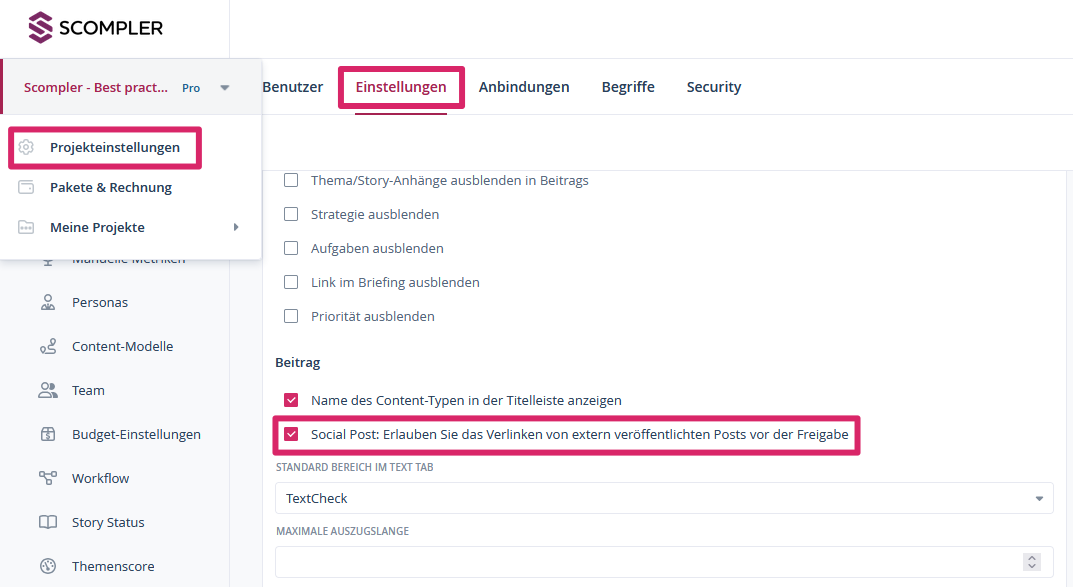Übers Netzwerk veröffentlichte Posts mit Scompler-Beiträgen verlinken
Sie veröffentlichen in Scompler geplante Beiträge direkt über Ihr Ziel-Netzwerk, wollen aber Import-Dubletten vermeiden? Dann verlinken Sie einfach bereits veröffentlichte Posts mit Ihren Beiträgen in Scompler.
Zuerst soll die Option in den Content-Typen eines Netzwerks aktivieren. Dafür gehen Sie in den Bereich Strategie >Content-Typen und klicken auf das Stiftsymbol des gewünschten Content-Typen. Nun öffnen Sie den Tab „Einstellungen“ und scrollen in den Bereich „Beitrag Tab“. Hier setzen Sie einen Haken bei der Option „Hinzufügen von Links zu externen Posts aktivieren“.
HINWEIS: Nur bei Content-Typen, die als „Soziale Netze“ klassifiziert oder mit einer Staffbase-Integration verknüpft sind, erscheint diese Option.
Nun erscheint der Slider „Extern veröffentlicht“ im Beitrags-Tab eines jeden Beitrags dieses Content-Typen.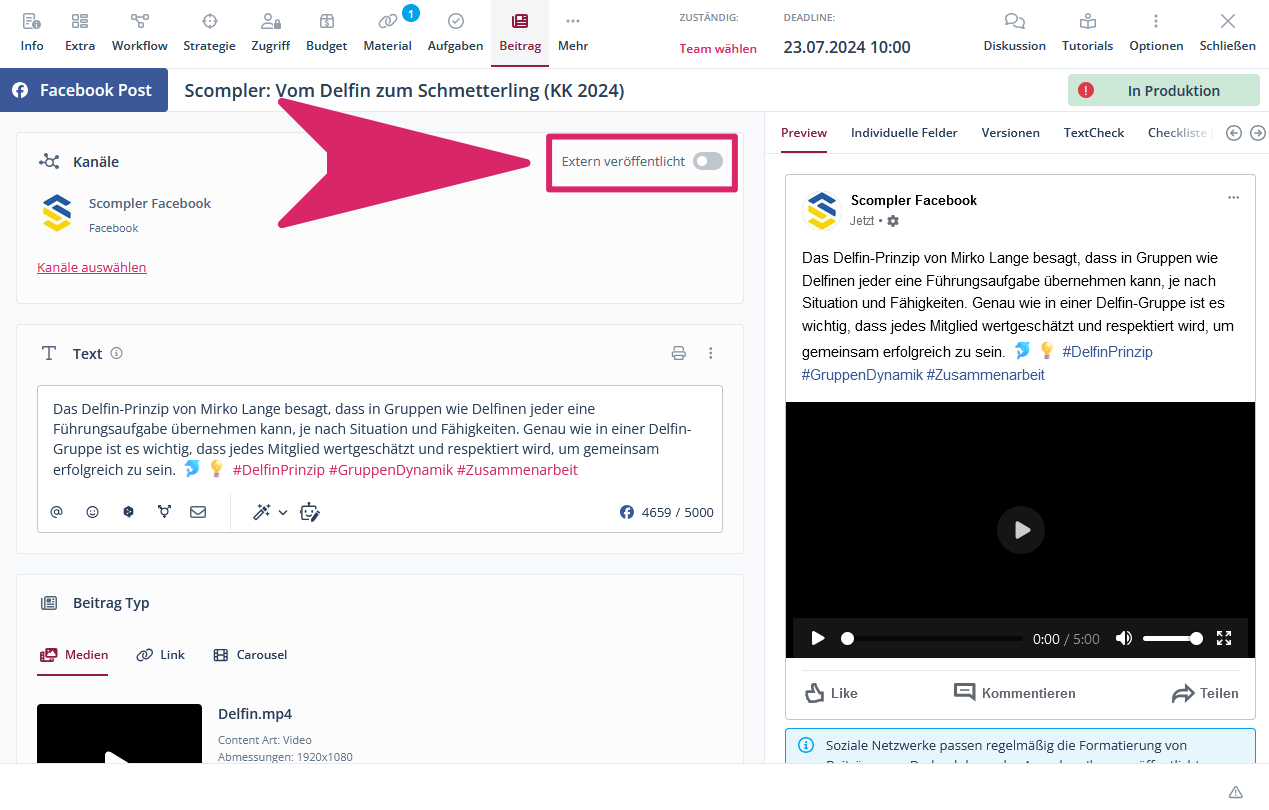
HINWEIS: Es kann nur ein Kanal ausgewählt werden, wenn Sie diesen als „Extern veröffentlicht“ markieren wollen. Vergewissern Sie sich außerdem, dass ihre gewünschte Social Media-Plattform integriert ist. Wie das geht, erfahren Sie hier.
Einen vorgeplanten Beitrag mit einem veröffentlichten Social Media-Post verlinken
Wenn Sie gerne Social Media-Beiträge in Scompler vorplanen und diese mit den respektiven Social Media-Posts verknüpfen wollen, veröffentlichen Sie den Post über das gewünschte soziale Netzwerk und kopieren Sie den Post-Link. Dafür klicken Sie auf „Link hinzufügen“ und es öffnet sich ein Fenster, in dem Sie den Post-Link einfügen können. Beachten Sie, dass dieser nicht immer dem Link aus der Adresszeile entspricht. Wo Sie diesen genau finden, erfahren Sie im Tooltip im geöffnetem Fenster. Nach dem Einfügen entscheiden Sie, ob der Workflow sofort auf „Veröffentlicht“ eingestellt wird oder nicht.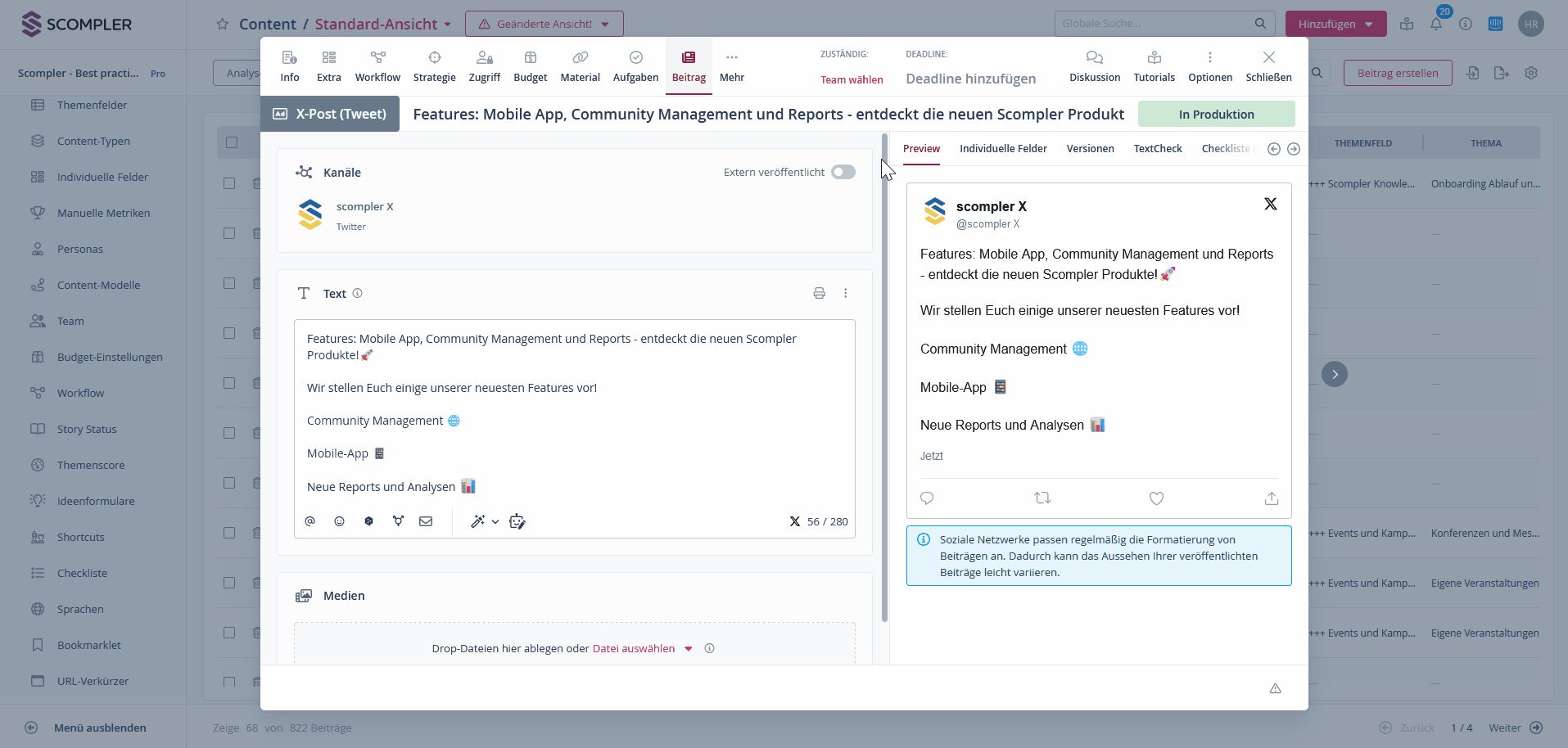
Ab nun werden die Performance-Daten des Posts im Beitrag gesammelt und im Tab „Analytik“ und in den Reports angezeigt. Ebenso erscheint nun im Vorschau-Tab rechts eine zweite Vorschau, die den Inhalt des extern verlinkten Posts beinhaltet.
HINWEIS: Bitte beachten Sie, dass ein Post nur mit einem einzigen Beitrag in Scompler verlinkt sein kann. Versuchen Sie, einen weiteren Beitrag mit demselben externen Link zu verknüpfen, erscheint folgende Meldung:
Sie entscheiden, ob das Duplikat gelöscht wird und der aktuelle Beitrag mit dem Post verknüpft wird, oder ob auch Analytik-Daten transferiert werden sollen.
Momentan unterstützt das Feature keine Multiposts. Möchten Sie mehrere Beiträge mit mehreren Social Media-Posts verknüpfen, dann empfehlen wir das Duplizieren der Beiträge und das Ändern des Content-Typen.
Posts von anderen Kanälen und Plattformen verlinken
Auch das Verlinken von Staffbase-Posts ist möglich. Hierzu einfach die Anleitung für Social Media-Beiträge folgen und den Link des Staffbase-Posts kopieren und einfügen.
Sie können auch Links von anderen Kanälen, auf die Sie keinen Zugriff haben, verlinken. Davor müssen Sie einen Dummy-Kanal indirekt anbinden. Nun suchen Sie den Link des gewünschten Posts und fügen diesen in Ihrem Beitrag ein. Es werden dabei keine Analytik-Daten gesammelt und je nach Privatsphäreneinstellung des Kanals, kann die Vorschau variieren.
Auch Links von Plattformen, die noch nicht von Scompler unterstützt werden, können Sie verknüpfen. Davor müssen Sie die gewünschte Plattform indirekt anbinden. Es werden dabei keine Analytik-Daten gesammelt und die Vorschau kann eingeschränkt sein, wenn der Inhalt durch einen Login geschützt ist.
Hinzugefügte Links entfernen und nach extern veröffentlichten Posts
filtern
Möchten Sie die Verlinkung eines Posts lösen, klicken Sie im Beitragstab auf „Link lösen“ und bestätigen Sie die Meldung. Beachten Sie dabei, dass alle Analytik-Daten dadurch gelöscht werden.
Ihnen steht nun auch ein neuer Spalten-Filter im Content-Bereich unter „Eigenschaften“ zur Verfügung: Post-Herkunft. Hier filtern Sie Beiträge nach „Extern veröffentlicht“, „Importiert“ oder direkt über Scompler „Veröffentlicht“.